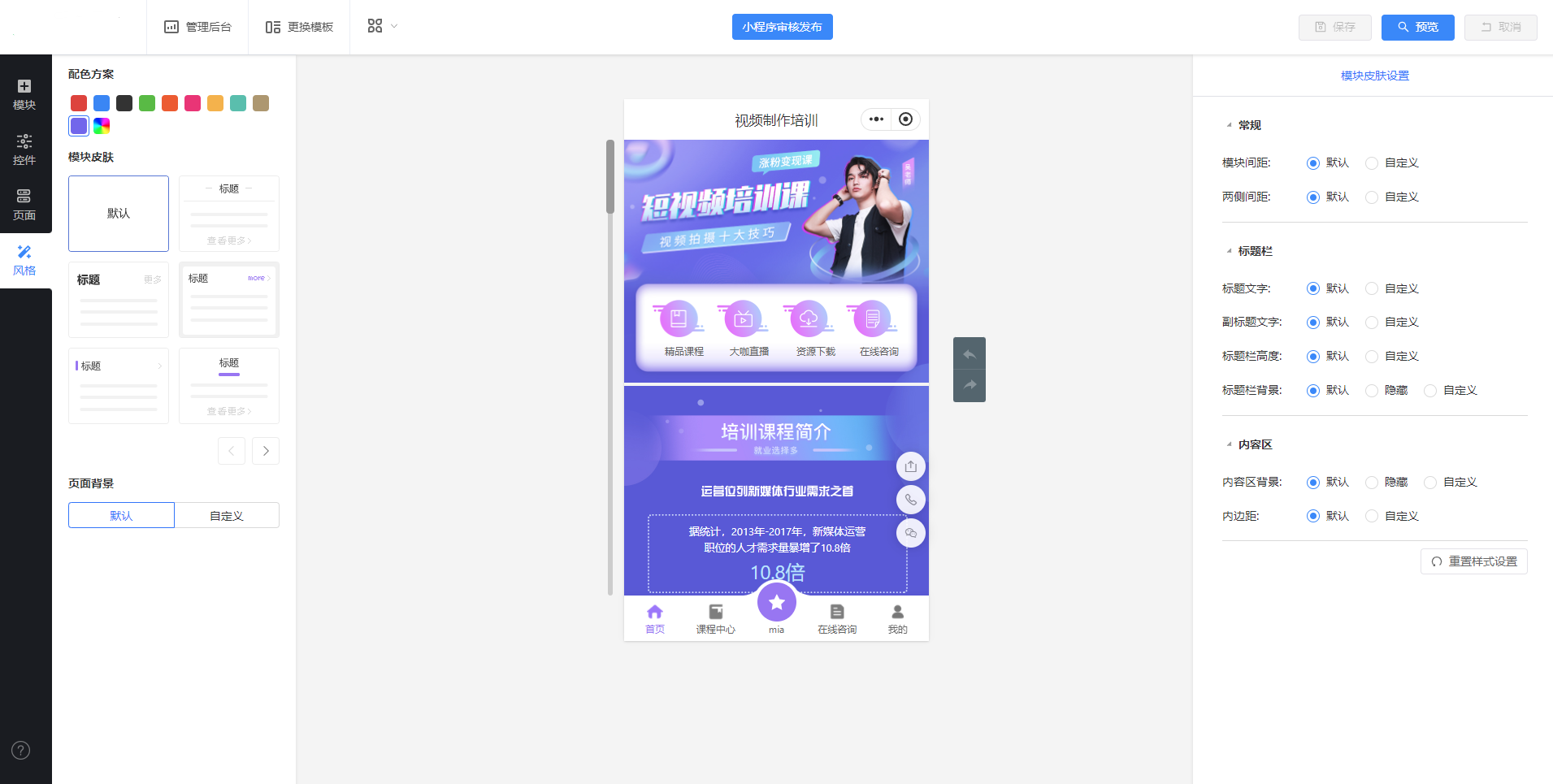建站快车2022.6.12功能更新
【门店系统】
一、员工分销-员工端支持查看自己的订单和预约

功能说明:
分销员工可以查看自己推广的订单和预约,以便员工可以查看自己的推广数据;同时满足部分商家的分销场景,分销员工可查看并跟进处理自己推广的订单和预约。
版本说明:
高级版
使用教程:
1、开启员工分销
在门店后台点击【店铺--员工--员工分销】中开启【员工分销】功能。

2、设置“参与分销员工”和“分销员特定权限”
在分销设置中设置参与分销员工,另外可选择是否开启“分销员特定权限”,开启后分销员可处理自己推广订单(包含操作有:发货、确认收货、开始配送、完成配送)和预约(包含操作有:确认预约、一键核销、完成、不需要开单)

3、设置“员工权限”
如需分销员工只可查看自己推广的订单和预约,则需在【员工--角色】中,设置没有“查看订单”“查看预约”权限的角色,并给对应员工设置该类角色。

注:① 没有“开单”、“收款”、“订单详情”、“取消订单”权限的员工,就没有查看订单列表的权限。
② 没有“新增预约”、“更改预约状态”、“预约详情”、“修改预约”、“取消预约”权限的员工,就没有查看预约列表的权限。
这样设置过后,员工就只能查看“我推广的订单”和“我推广的预约”。

4. 不同设置和权限下的查看规则如下(以订单列表为例,预约列表同理)
a)当员工拥有查看订单列表权限,店铺开启了“员工分销”功能,同时员工被设置为可参与员工分销,则可切换查看全部订单和我推广的订单
b)当员工拥有查看订单列表权限,店铺开启了“员工分销”功能,但员工未被设置为可参与员工分销,则只显示“全部订单”
c)当员工没有查看订单列表权限,店铺开启了“员工分销”功能,同时员工被设置为可参与员工分销,则只显示“我推广的订单”
d)当员工拥有查看订单列表权限,店铺未开启“员工分销”功能,则只显示“全部订单”
e)当员工没有查看订单列表权限,店铺未开启“员工分销”功能,则无法查看订单,隐藏“订单管理”入口
二、支持扫码核销卡项和批量扣卡
功能说明:
健身/瑜伽开设团课时,顾客到店以后如果一个个进行开单扣卡的话效率极低。现通过扫码扣卡和批量扣卡两种方式,可帮助商家提升扣卡效率。
版本说明:
无版本限制
使用教程:
1、扫卡项二维码扣卡
① 会员开卡后可在【会员卡-卡项--卡项详情】点击查看卡二维码

② 进入后台【概况-快速验码】,使用扫码枪扫描卡项二维码(备注:登录商家端小程序-点击【扫码】识别后也可扣卡)


2、批量扣卡
① 选择会员进行批量扣卡
方式一:进入后台【会员--会员列表】选择会员后点击“批量扣卡”(注意:需选中会员持有可用卡项时才能进行批量扣卡,建议先筛选出持有卡项会员后再操作)

方式二:进入后台【订单--订单列表】或【商品-卡项列表】点击“批量扣卡”

点击后系统自动筛选出了持有卡项的会员,选中会员确认后则可进入批量扣卡流程

② 选择扣卡权益和数量

③ 确认扣卡明细
进入下一步后可确认扣卡会员等信息,如选中会员对应权益次数不足,则系统将过滤不满足扣卡条件的会员,确认后即可扣卡成功。


三、会员收货/服务地址支持通过添加省市区添加

功能说明:
部分地理位置比较偏的商家,通过定位无法获取到相应地址,现已支持通过选择省市区添加地址。
版本说明:
无版本限制
四、记录“修改会员资料”操作日志

功能说明:
操作日志中增加记录修改会员资料敏感操作,可点击查看修改前后的会员资料。
版本说明:
无版本限制
支持设置“按天预约”或“按上午/下午/晚上预约”

功能说明:
部分商家需根据店里情况,可以不约具体时间,只需预约日期或上午/下午/晚上即可;现增加“按天预约”和“按上午/下午/晚上预约”方式,拓展更灵活的门店经营模式,满足更多样化的预约场景。
应用场景:
① 体检预约:无需预约具体的时间点,顾客只需预约体检日期,到店后排队进行体检
② 酒店预约:适用于酒店/旅馆等需隔天房的预约,可选连续日期预约
③ 餐饮预约:可按用餐时间分为早餐/午餐/晚餐时间段进行预约
④ 会议/培训/办公/活动等场地预约:适用于按上午/下午/晚上提供场地出租的使用场景
⑤ 健身、舞蹈等培训机构自由排课:有固定的排课时间,需按照排课表进行预约
⑥ 其他:其他需要自由设置提供服务时间的场景均适用
版本说明:
无版本限制
使用教程:
1、设置“按天预约”或“按上午/下午/晚上”预约方式
在【新增/修改服务】-【预约设置】中,可选择预约方式
① 按分钟/小时预约:即原有预约方式,设置服务时间后将按照预约时间间隔,生成可预约时间点
新增了“预约时间间隔”设置,默认是以服务时长为间隔,如需更大化得利用好预约时间,可指定间隔时长,设置出更精细的可预约时间点。

② 按天预约:设置后将按日期进行预约,商家可根据场景设置一天的服务时间范围展示给顾客
注意:按天预约时,因服务预约默认是仅服务开始前可预约,如需在当天服务结束前也可让顾客进行预约,需修改预约时间限制为服务结束前停止预约。
比如:一天的预约时间是8:00~22:00,默认则在早上8:00就无法预约当天,如设置服务结束前1小时停止预约,则在晚上21:00后就无法预约当天

③ 按上午/下午/晚上预约:可自由添加时间段提供预约时间

2、新增预约
设置后商家端和顾客端将会以新的预约方式进行预约
① 按天预约

② 按上午/下午/晚上预约

【营销活动】
一、新功能
1.【功能】投票活动支持投票后抽奖、评论功能、可投票时段
【版本】all(投票活动需至尊版及以上可发布)
【场景】
1、大转盘抽奖:支持投票后抽奖,满足客户营销需求
2、投票后引导:支持设置投票后引导弹窗为二维码图片/链接跳转/抽奖弹窗,多方式引流
3、作品评论:支持投票者发布评论,增强投票趣味性
4、可投票时段:支持设置投票的时间段,有效控制夜间刷票行为
【说明】
(一)大转盘抽奖
1.设置项:
高级选项增加大转盘抽奖设置项,点击开启则出现抽奖设置tab,同时页面出现抽奖按钮,点击进入大转盘抽奖;
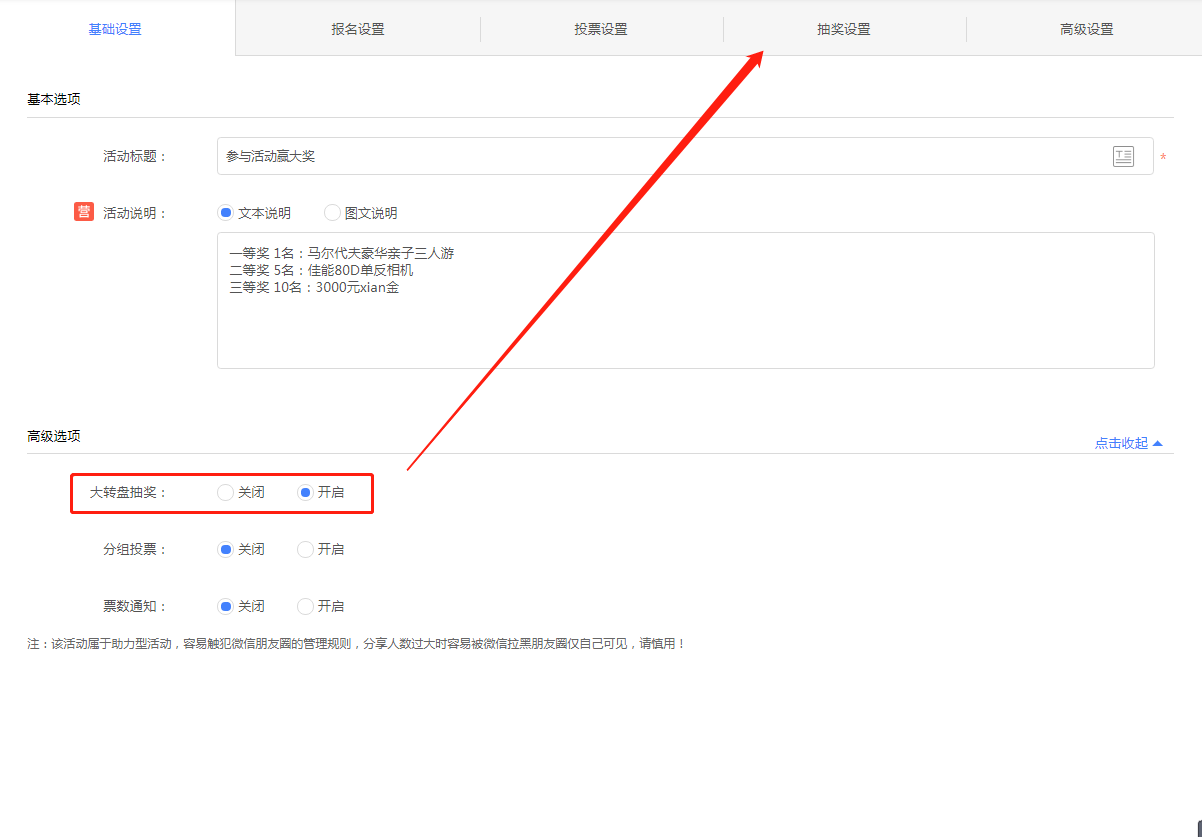
抽奖设置:自定义抽奖机会、中奖次数、中奖率及奖品情况;
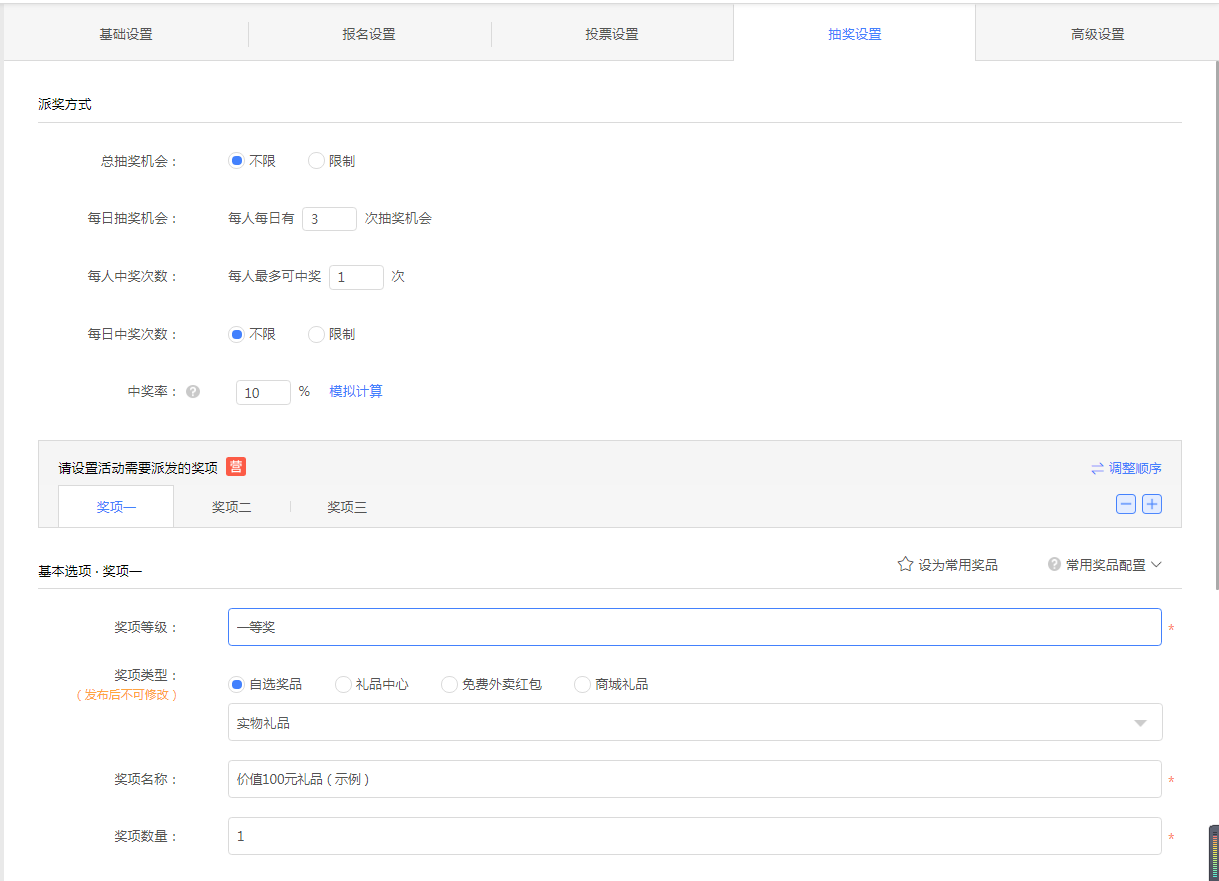
2、自定义编辑:可自定义编辑大转盘背景及相关元素;

3、抽奖流程:用户点击大转盘抽奖,判断是否已经投过票了,如投过票了可参与抽奖,否则需要先完成投票才可参与抽奖

4、获奖名单:开启抽奖后活动列表操作中增加获奖名单,点击可查看中奖用户、用户列表、活动黑名单
注:被移入活动黑名单的用户可继续投票,但是无法参与抽奖。

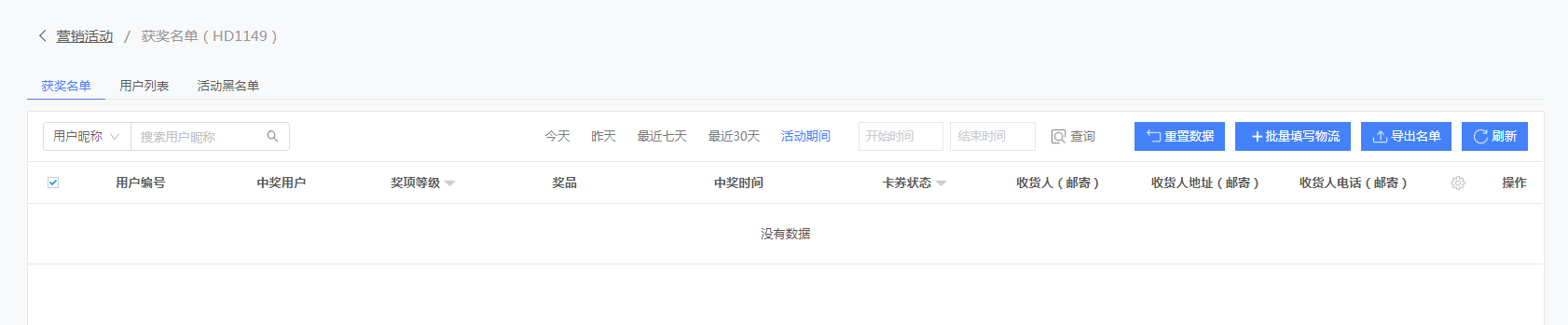
5、传播数据:传播数据展示活动中涉及的奖项明细及活动获奖人数;
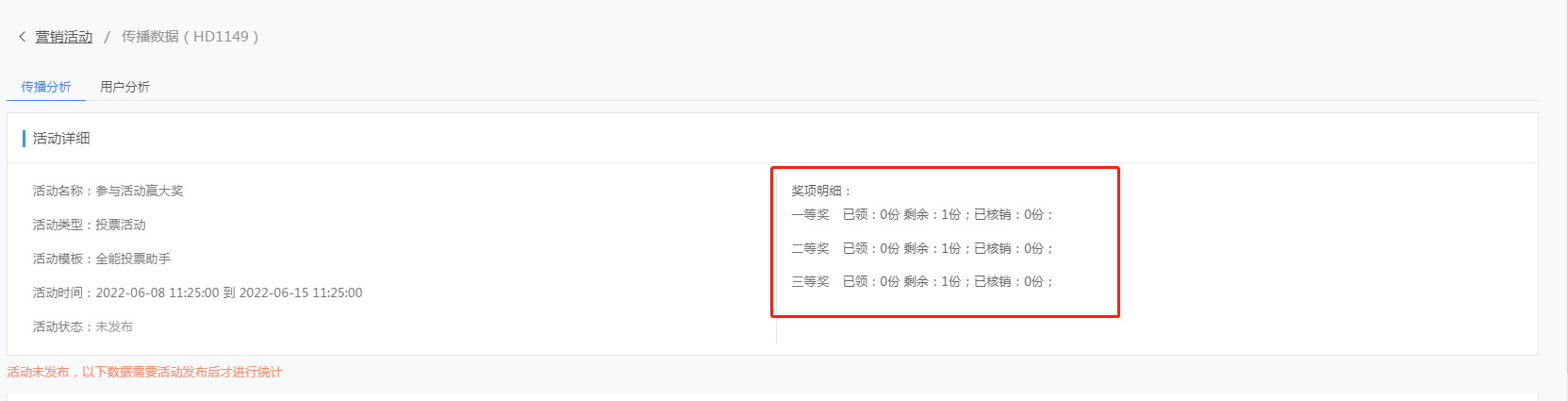
(二)投票后引导
抽奖设置-高级选项中增加投票后引导设置项,可引导一键关注、页面跳转、抽奖;
1、一键关注:引导一键关注则投票成功后弹出后台设置的二维码弹窗,引导用户长按扫码关注;
模拟器可自定义编辑弹窗背景图片、投票成功文案及引导关注文案;
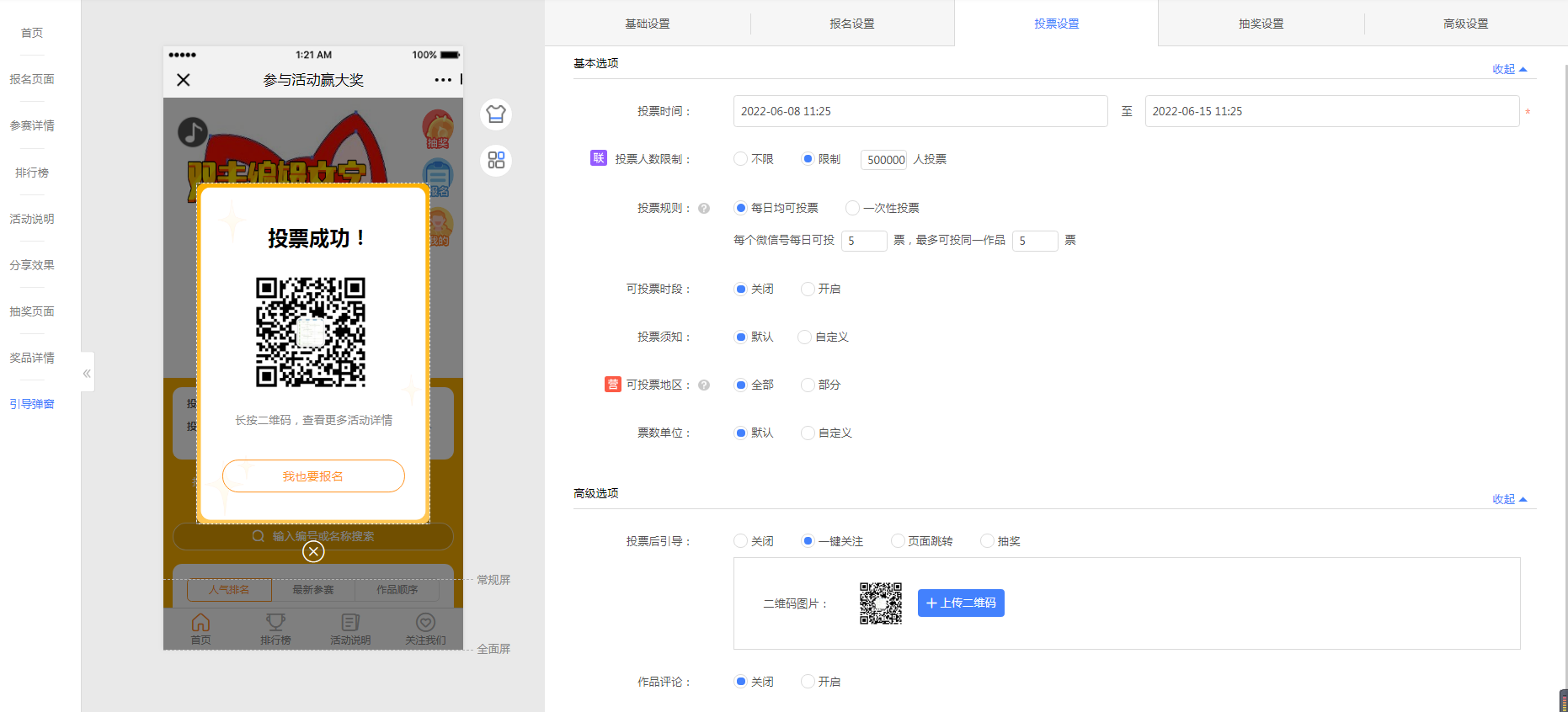
2、页面跳转:商家可设置需要跳转的链接,支持链接跳转和小程序跳转,用户投票成功后点击跳转按钮即跳转至对应的位置;
模拟器可自定义编辑弹窗背景图片、投票成功文案及引导跳转文案;
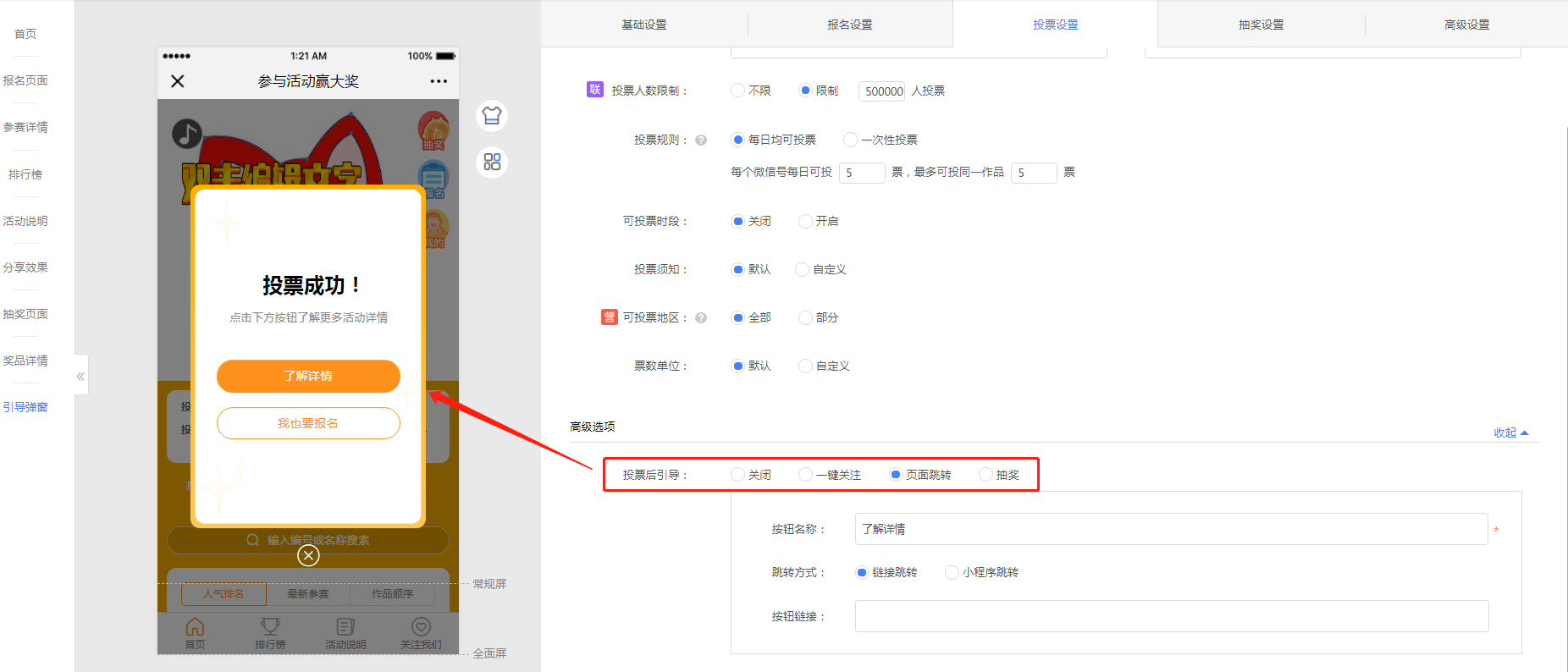
3、抽奖:引导抽奖需要判断活动是否开启【大转盘抽奖】功能,若未开启则选项置灰无法点击,需要开启后才可引导抽奖;
模拟器可自定义替换大转盘背景图片及其他相关元素;
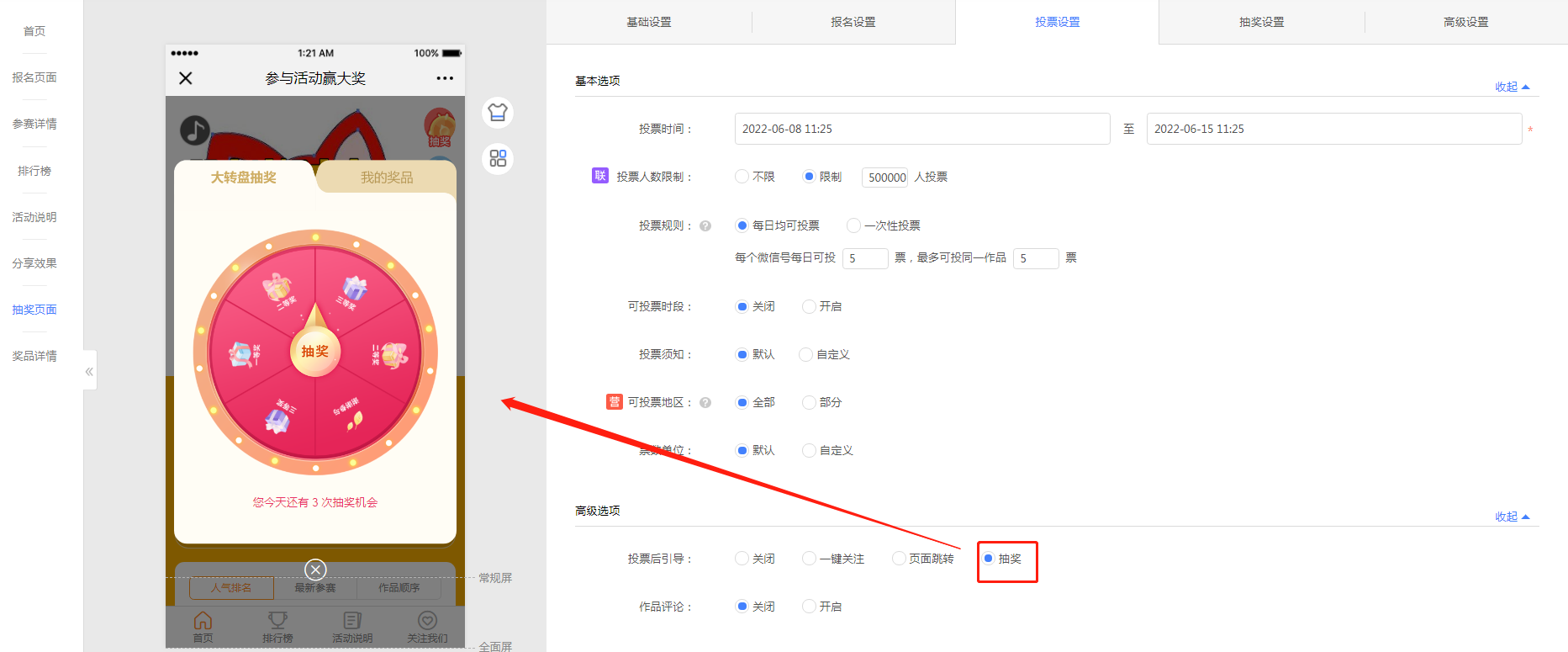
(三)评论
1.设置项:高级选项中增加作品评论设置项,开启后可以设置评论次数、显示位置以及是否需要审核;
注:评论次数按照用户提交评论的次数进行限制
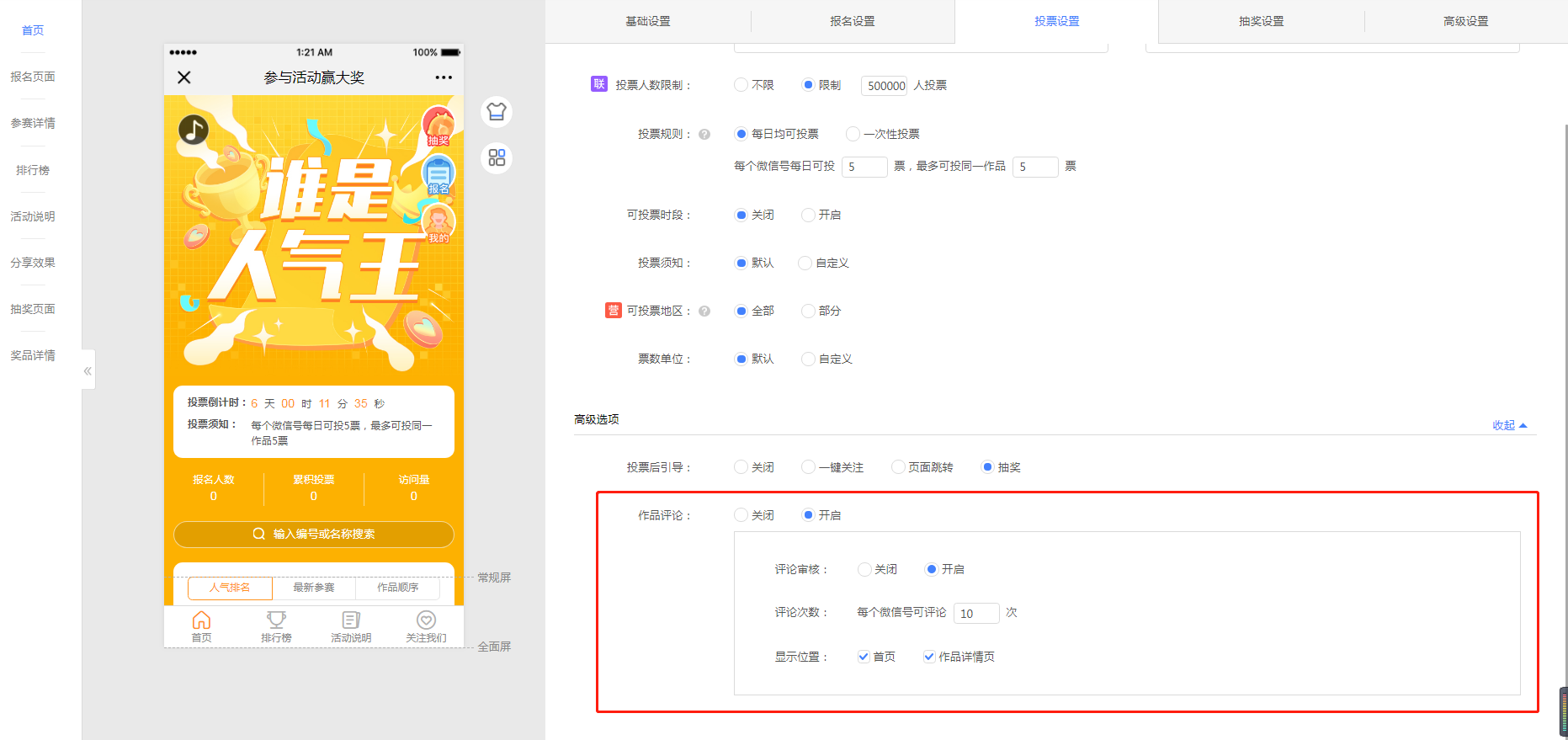
2.发表评论:用户点击评论入口,编辑评论内容即可发表评论,如评论无需审核则发表即显示在对应的活动页面中,如需要审核则等待主办方审核通过后显示在对应的活动页面中;
在用户记录中被拉黑的用户不可评论且已经提交的评论不显示在访客态和后台评论管理中,如移出黑名单则用户可正常评论且访客态和后台评论管理中恢复显示;

3.评论管理:作品管理旁边增加评论管理tab,评论管理中展示对应的评论内容,商家可单个或一键审核是否通过,审核通过则对应评论会展示在活动页面中,审核不通过则评论不显示或隐藏;
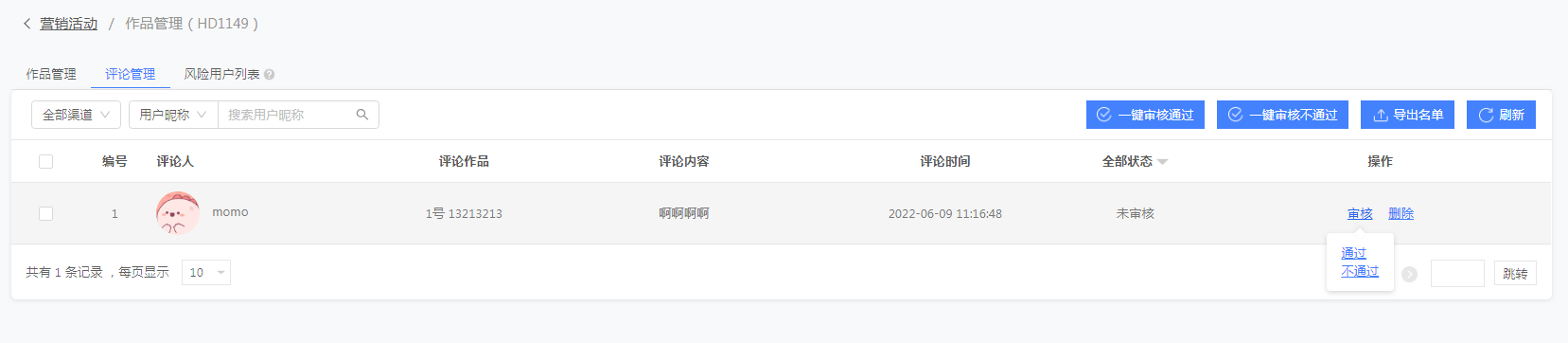
(四)可投票时段
1.设置项:投票设置-基本选项中增加【可投票时段】设置项,开启后可设置可投票时段
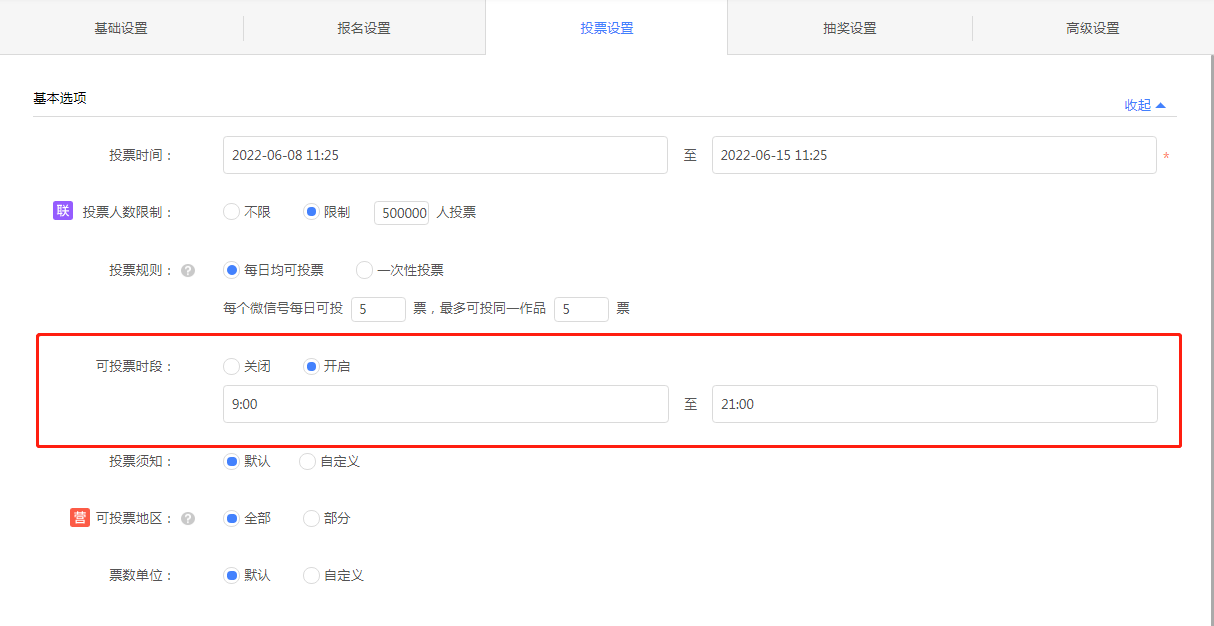
2.用户端:如在投票时间但是在非可投票时段内参与投票,则弹窗提示不可投票

2.【功能】编辑页接入云设计api
【版本】all
【场景】
1.活动素材修改成本较高,需要用PS修改后上传
2.支持直接修改模板标题图片
【说明】
(一)标题图片支持在活动模板的标题图片基础上,直接调用云设计api修改
1.设置入口:左侧模拟器->标题图片->更换图片->编辑图片
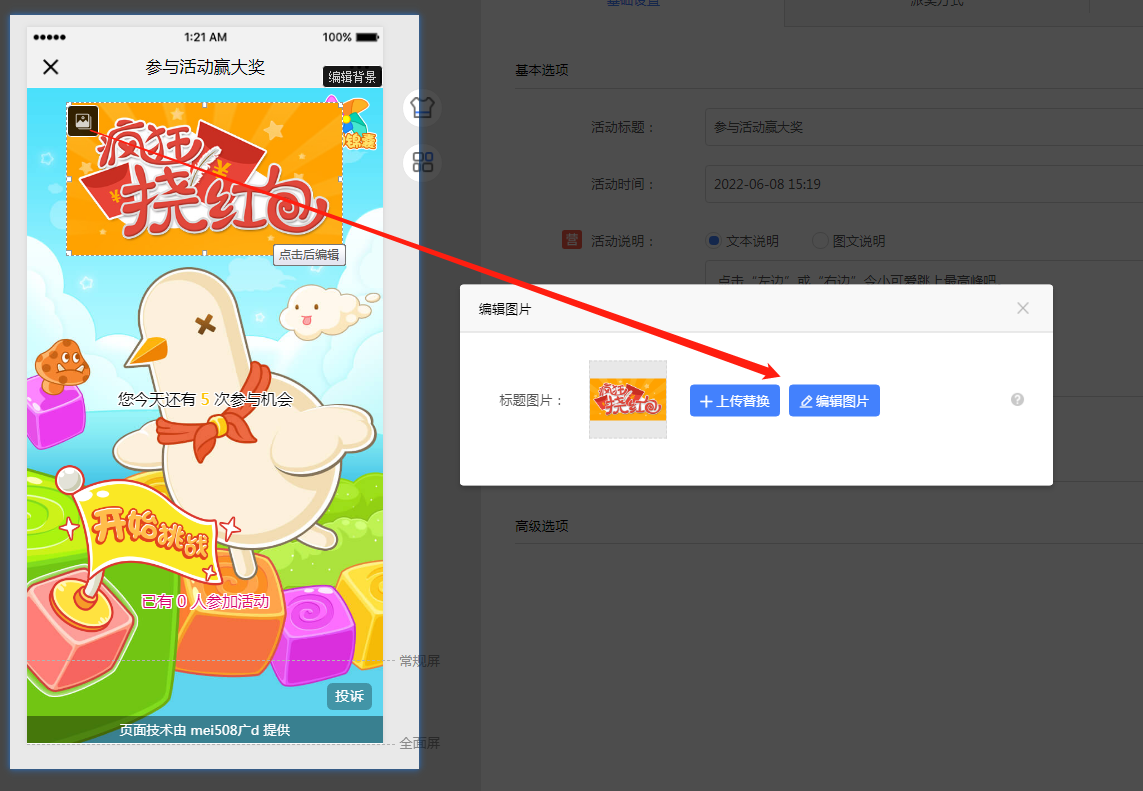
2.点击【编辑图片】,进入云设计编辑窗,可在默认标题图片基础上修改文字、样式
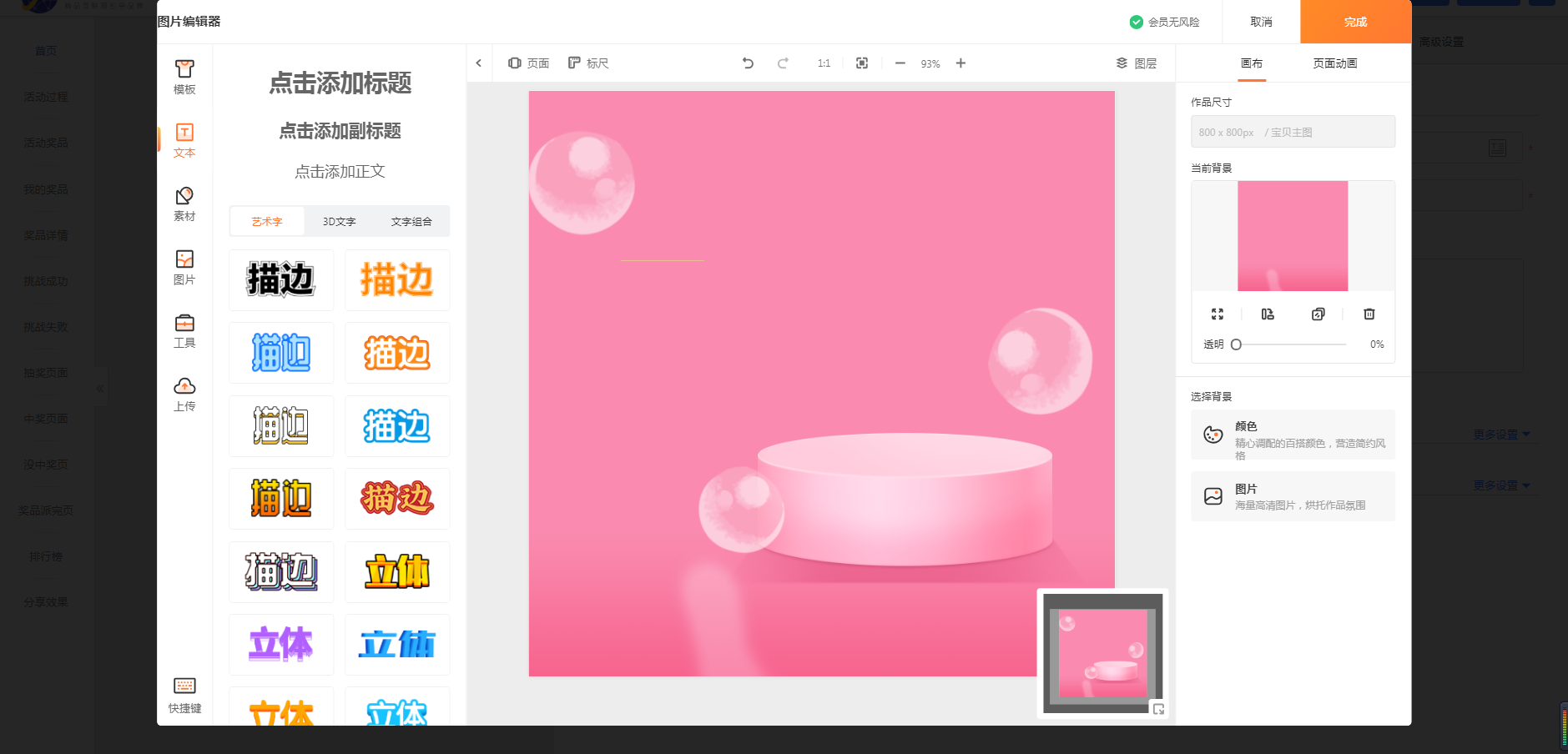
3.修改完成,点击右上角【完成】,标题图片即替换为修改后的图片,保存活动后即生效。
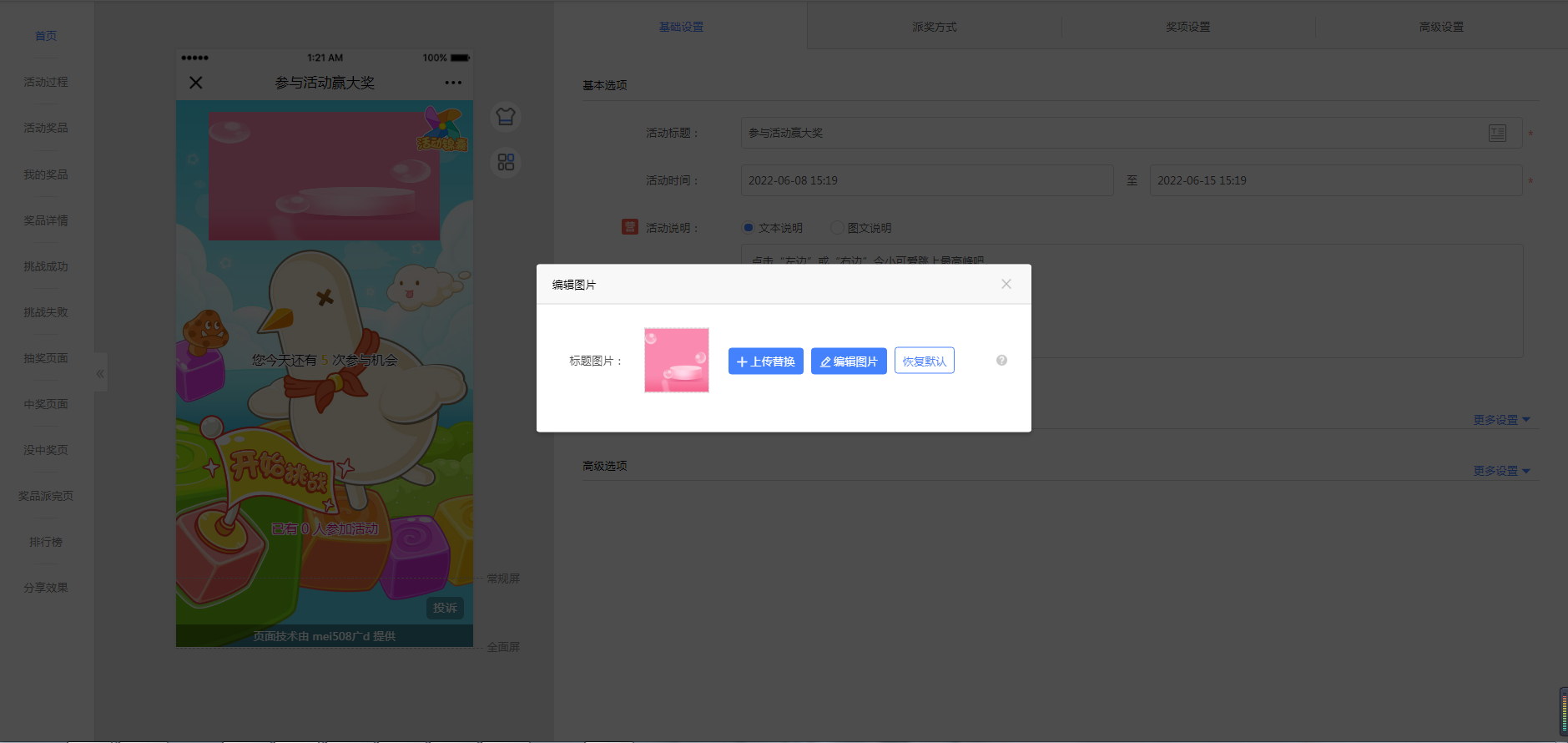
4.如需继续编辑,可再次点击【编辑图片】进入云设计编辑窗中编辑,如需恢复默认,则点击【恢复默认】按钮
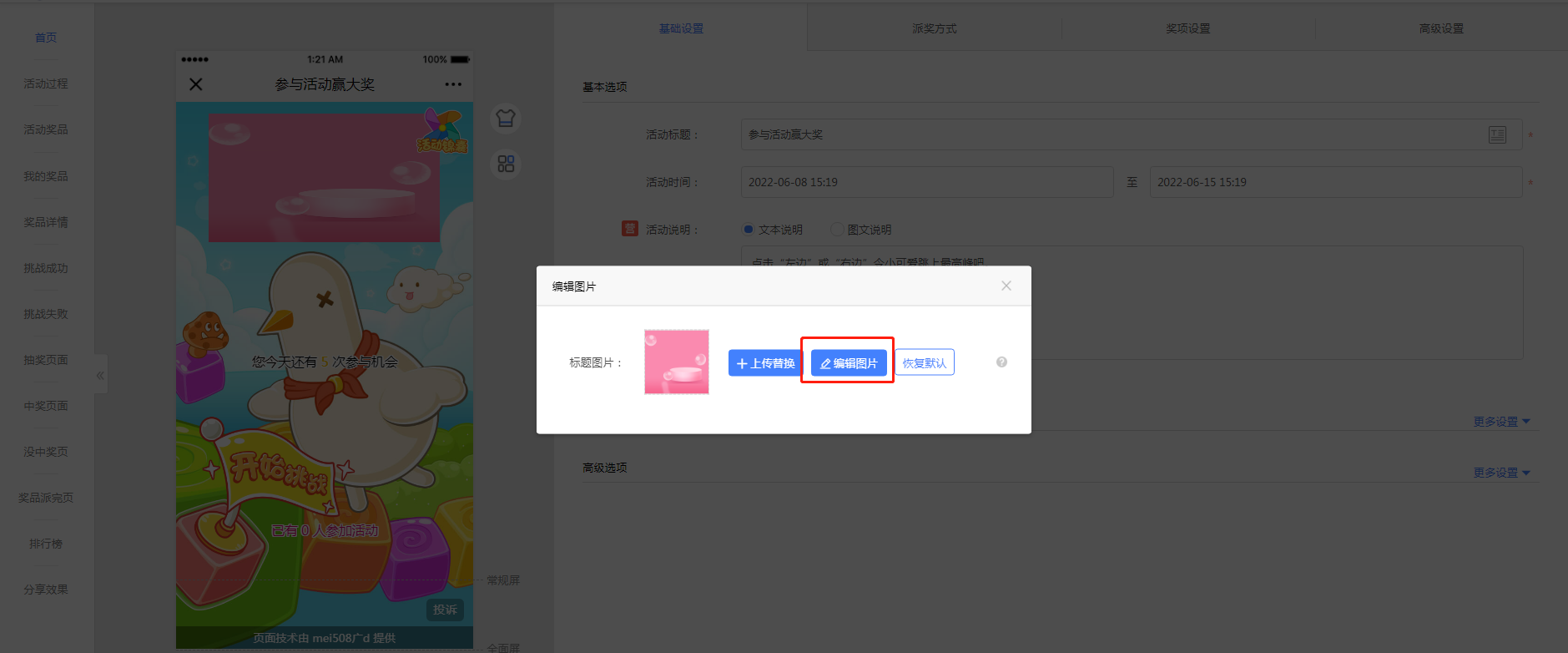
(二)编辑页图片,上传替换后图片,可调用云设计api对上传的图片进行编辑
1.设置入口:编辑页任意可编辑的图片->上传替换->自主上传图片->编辑图片
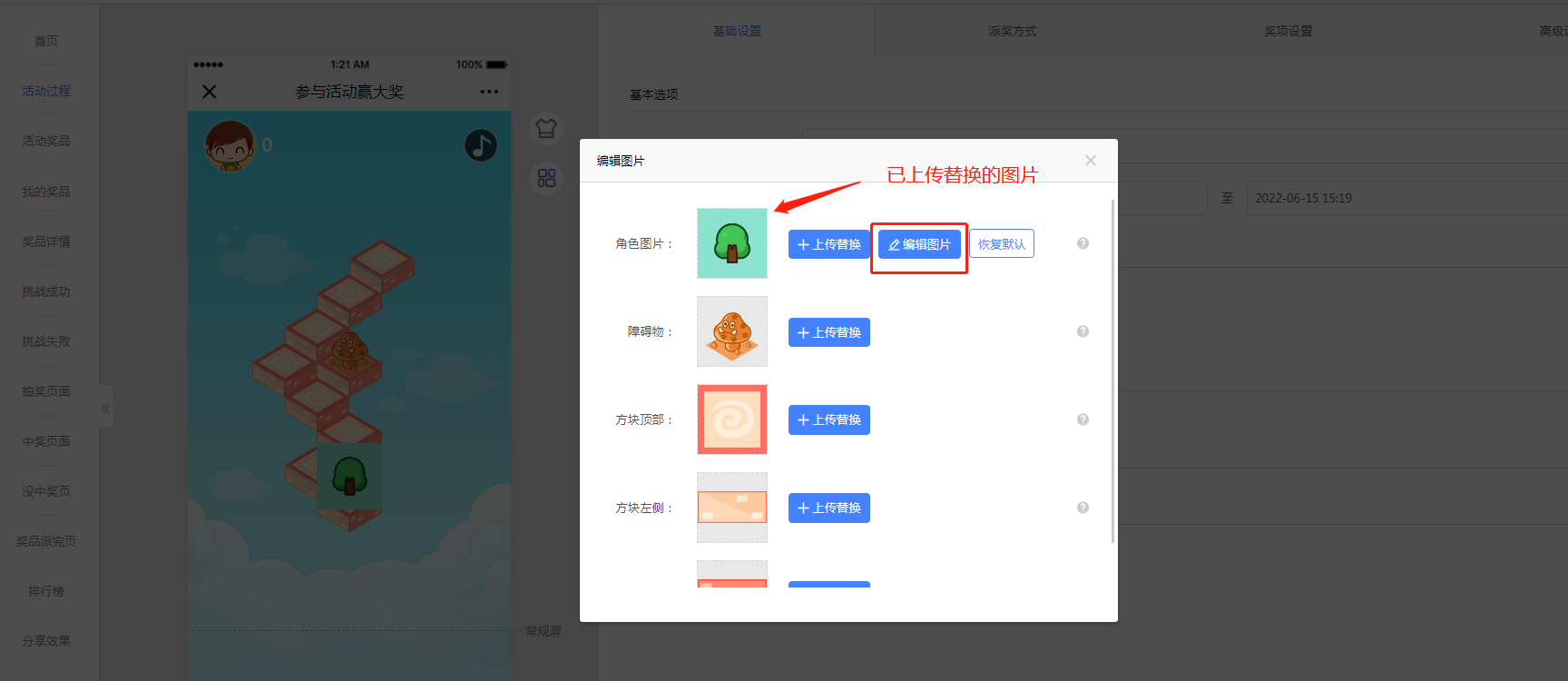
2.点击【编辑图片】,进入快图编辑窗,可在已上传的图片基础上添加文字及素材
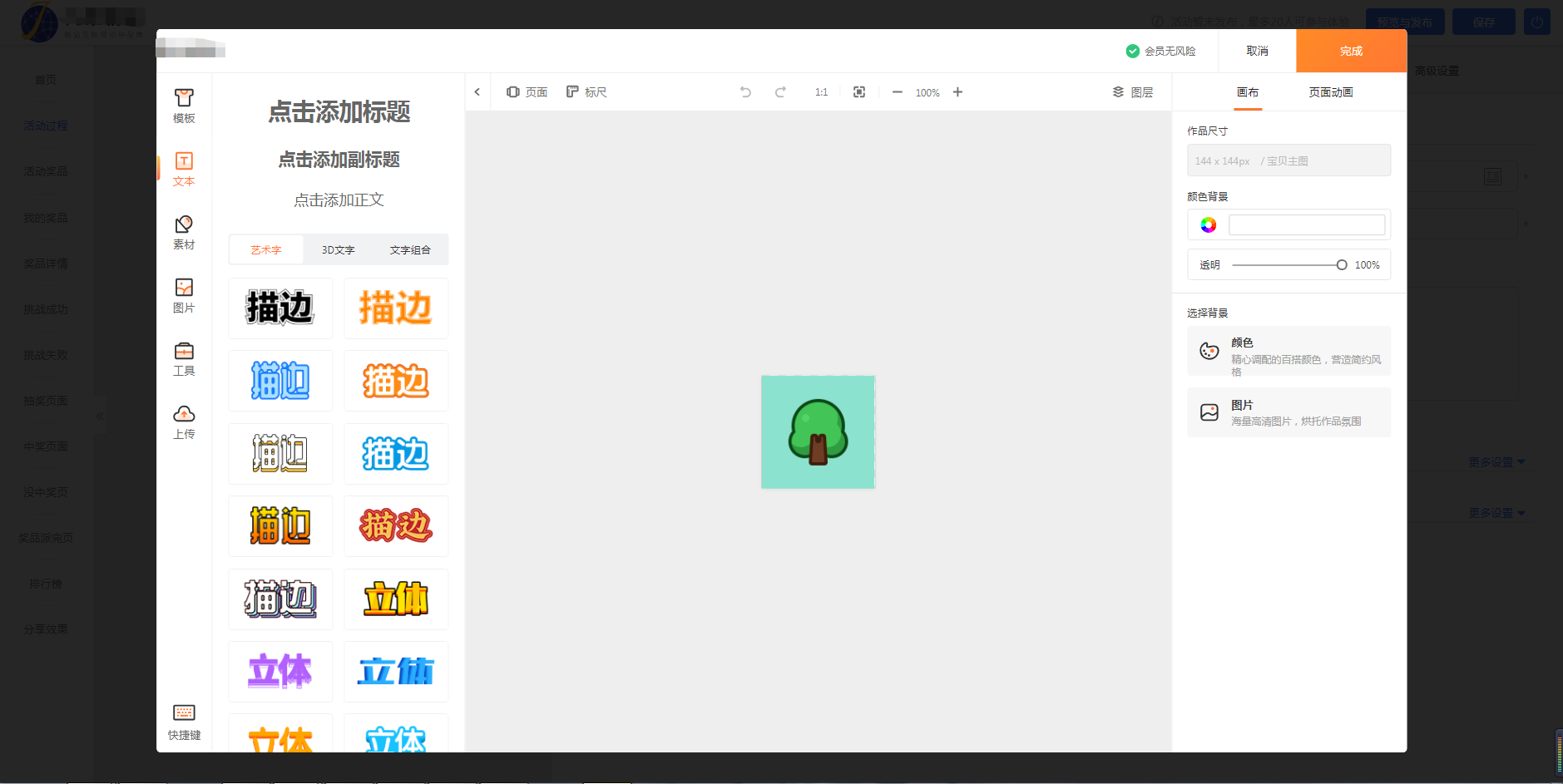
3.修改完成,点击右上角【完成】,图片即替换为修改后的图片,保存活动后即生效。
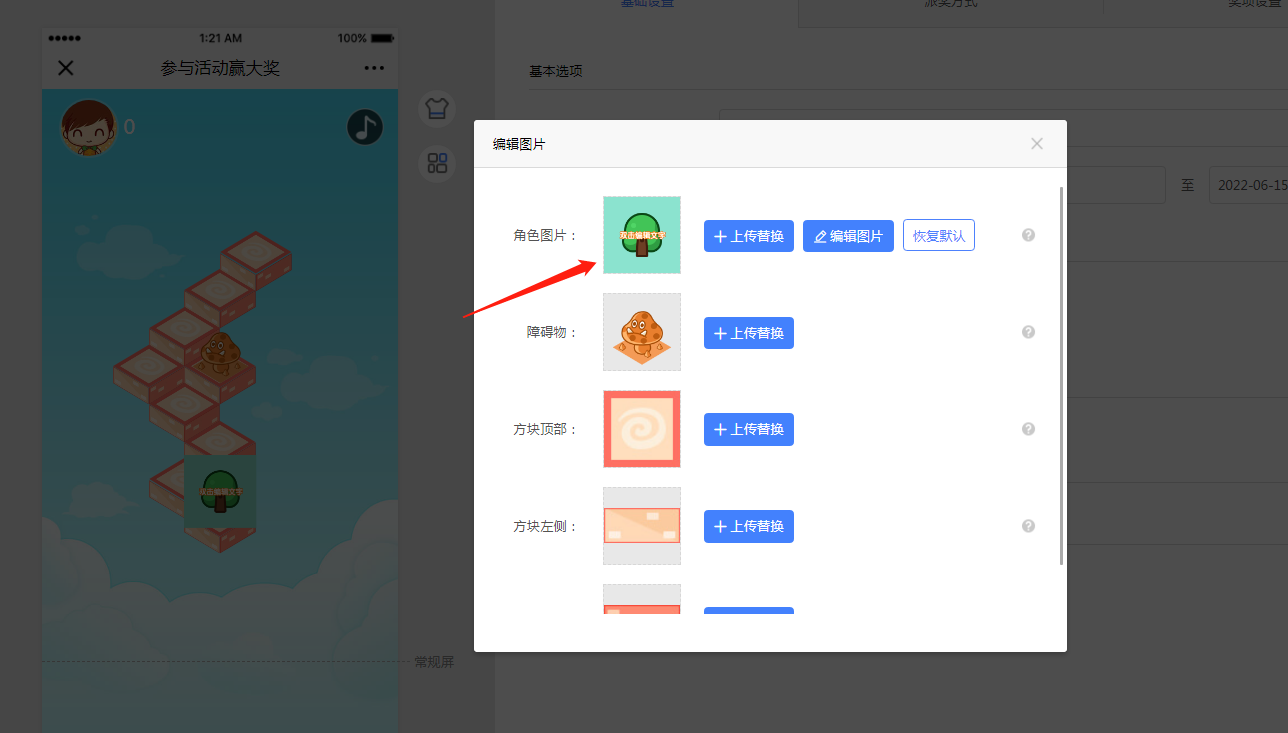
4.如需继续编辑,可再次点击【编辑图片】进入快图编辑窗中编辑,如需恢复默认,则点击【恢复默认】按钮
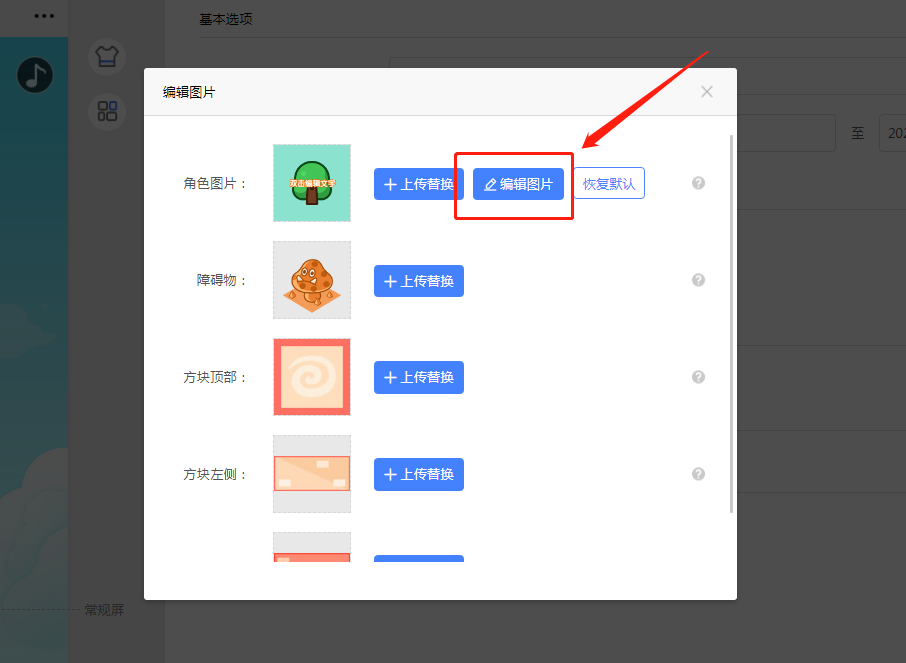
(三) 常见问题
Q1:除了标题图片之外,其他素材图片支持直接修改吗?
A1:目前暂不支持。
Q2:编辑图片后,点击【恢复默认】之后,再次进入编辑可以找到之前编辑过的图片吗?
A2:不能,恢复默认之后再次进入编辑,是在默认图片的基础上进行编辑。
Q3:在活动编辑页修改过的图片可以在云设计-我的设计中查看吗?
A3:不可以。
二、产品优化
1.【优化】联系信息优化-单选支持检索
【版本】all
【场景】
当前联系信息支持设置最多100个单选选项,当选项数量过多时,用户无法快捷找到对应的的选项内容,因此支持单选检索功能
【说明】
支持即时模糊检索

2.【优化】一次一码获奖名单展示中奖时对应的活动密码
【版本】all
【场景】
当前设置活动密码为一次一码,用户使用多个一次一码参与活动中奖后,获奖名单中的一次一码展示的是该用户全部的一次一码记录,
无法排查到哪条密码是对应中奖时输入的一次一码
【说明】
当前逻辑:展示该用户所有输入的一次一码内容
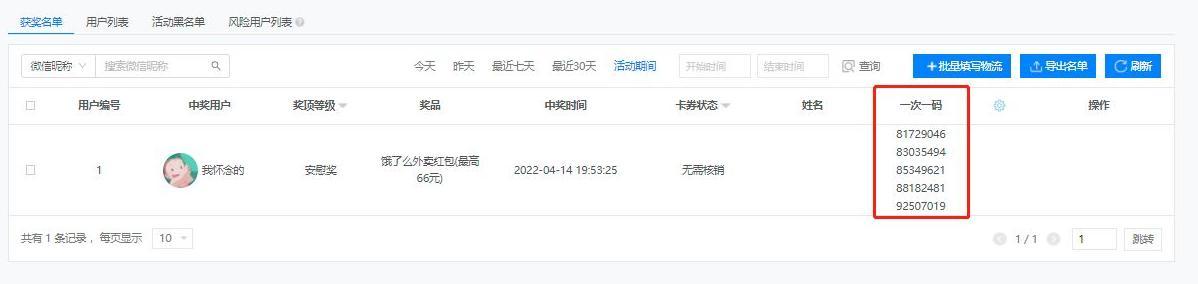
优化后逻辑:仅展示该条中奖记录对应的一次一码内容
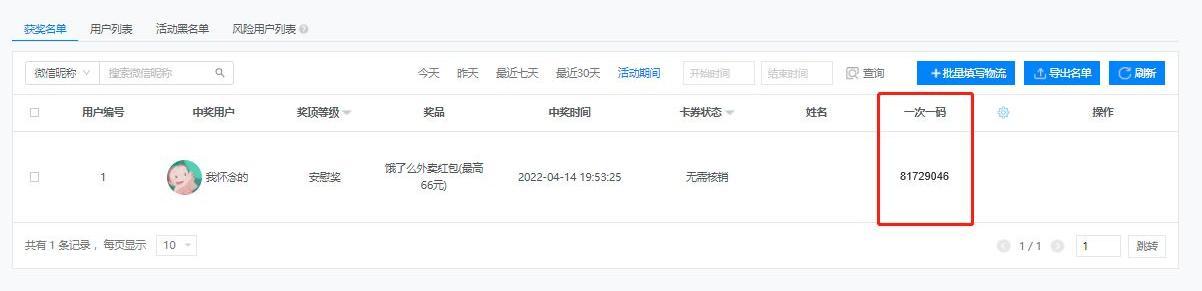
3.【优化】能量小树林活动支持设置背景音乐
【版本】all
【场景】
当前能量小树林活动无法设置背景音乐,营销活动氛围感较弱
【说明】
注:背景音乐进入活动过程页开始播放,在活动首页不播放。

【教育系统】
1. 【教务】支持修改班级结班日期@晓钦1. 【教务】支持修改班级结班日期
【版本】至尊版
【场景】
因为疫情或其他特殊原因,上课时间调整,结班时间相应需要调整。
【需求描述】
①如下图,可点击编辑结班时间
②按班期课程暂不支持修改结班日期,仅按课时和按时段班级可修改结班日期。
③已结班的班级不支持修改结班日期。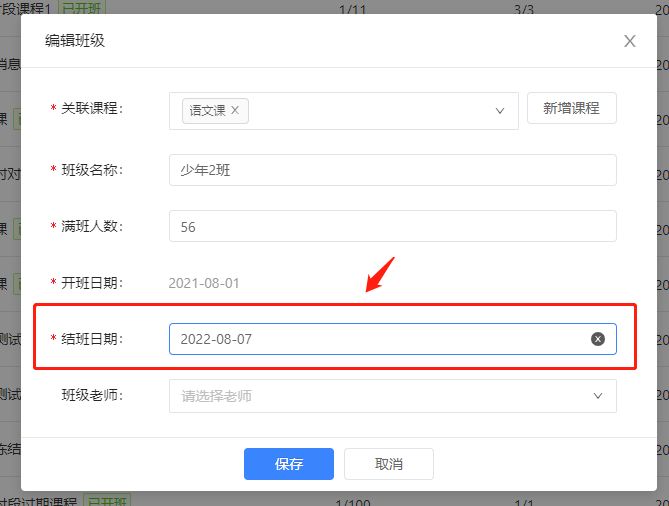
2. 学员端个人中心功能优化@晓钦2. 学员端个人中心功能优化
【版本】所有版本
【场景】
提升学员端使用体验
【需求描述】
①个人中心UI全新升级,明亮清晰,提升学员端的视觉体验
②会员卡入口样式跟随会员卡主题样式,同时支持滑动展示多张会员卡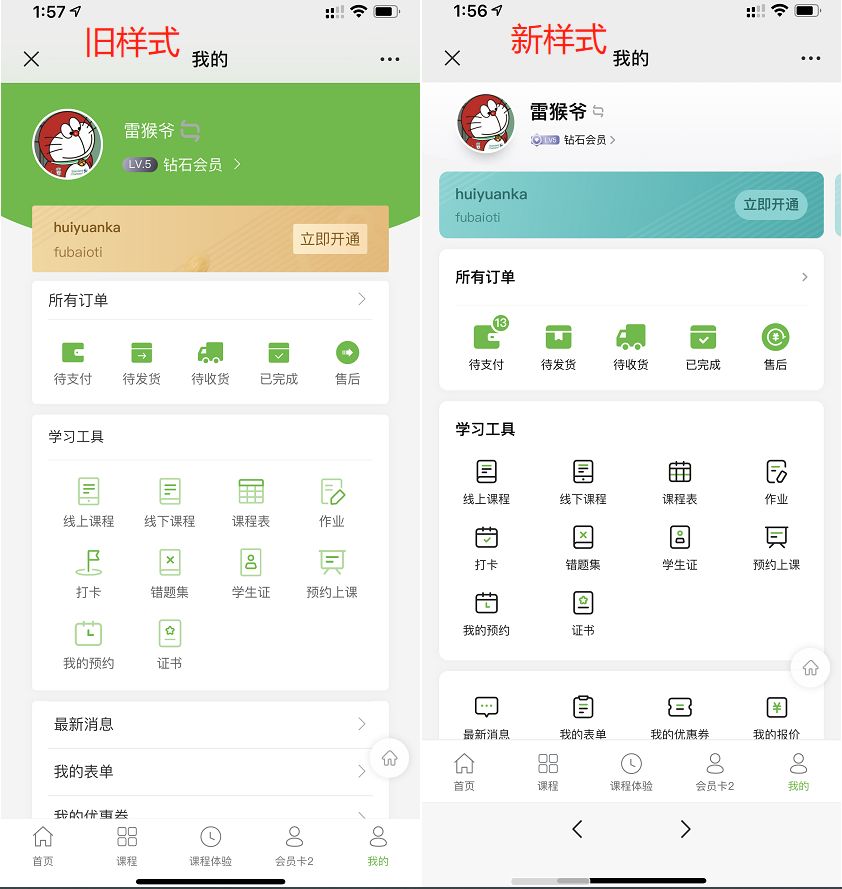
3. 设计器更新@联城3. 设计器更新
【版本】所有版本
【需求描述】
更新设计器的基础模块,更新范围涉及模块的样式和交互体验的操作。
新的设计器工具并不是一次性开放所有店铺,系统将在近日逐步覆盖实装。